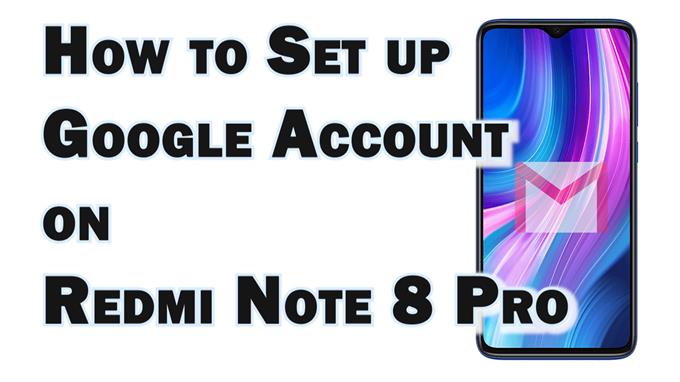Tento príspevok ukazuje, ako nastaviť účet Gmail na smartfóne Redmi Note 8 Pro. Čítajte ďalej, ak potrebujete pomoc s pridaním nového účtu na synchronizáciu s aplikáciami a službami súvisiacimi s Googlom na vašom zariadení Redmi Note.
Nastavenie účtu Google
Účet Google je nevyhnutný na použitie mnohých aplikácií a služieb v zariadení so systémom Android. Nastavenie účtu Google je teda jednou z prvých úloh, ktoré sa majú vykonať počas úvodného nastavenia.
Okrem e-mailov je na používanie aplikácií, fotografií a platieb pomocou telefónu Android potrebný aj účet Google.
Proces pridania účtu Google do telefónu s Androidom je jednoduchý. Všetko, čo potrebujete, je registrovaný účet Gmail alebo Google a pripojenie k internetu.
V tomto rýchlom prehľade je znázornený skutočný proces nastavenia účtu Gmail v smartfóne Redmi Note 8 Pro.
Jednoduché kroky na založenie účtu Gmail na Redmi Note 8 Pro
Táto metóda je použiteľná aj pre ostatné telefóny Redmi, ktoré bežia na rovnakej verzii MIUI ako Note 8 Pro. Než budete pokračovať, pripravte si informácie o svojom účte Gmail.
1. Keď máte všetko nastavené, otvorte hlavné menu nastavení klepnutím na ikonu Nastavenia na ploche alebo na obrazovke aplikácií. Stačí vyhľadať ikonu Gear a klepnúť na ňu.

2. V ponuke nastavení posuňte zobrazenie, vyhľadajte a klepnite na možnosť Účty a synchronizácia. Spustí sa ďalšia ponuka s informáciami o účte.

3. Posuňte zobrazenie nadol do sekcie Iné . Potom klepnite na možnosť Pridať účet.

4. V ponuke Pridať účet klepnite na Google .

5. Ak sa zobrazí výzva, zadajte svoj PIN alebo odtlačok prsta a overte totožnosť. Po overení vašej totožnosti sa otvorí sprievodca nastavením účtu Google.

6. Na obrazovke Prihlásenie Google zadajte účet e-mail Google (e-mailová adresa), ktorý chcete pridať, a potom klepnite na Ďalej tlačidlo v dolnej časti.

7. Na ďalšej obrazovke zadajte heslo účtu a pokračujte klepnutím na Ďalej .

8. Ak ste pre daný účet nastavili dvojstupňové overenie , zobrazí sa výzva na zadanie overovacieho kódu. Postupujte podľa pokynov na obrazovke a overte a autorizujte prístup k svojmu účtu Gmail.

9. Potom klepnutím na Súhlasím vyjadrujete súhlas so Zmluvnými podmienkami Google.

Telefón potom dokončí nastavenie účtu Gmail. Po dokončení bude pridaná do sekcie účtu Google a všetko pripravené na použitie.
Rovnaké kroky opakujte, ak chcete do zariadenia Redmi Note 8 pridať a nastaviť ďalší účet Gmail.
Nemôžete pridať svoj účet Gmail?
Ak narazíte na nejaké problémy a nemôžete pridať svoj účet Gmail, skontrolujte svoje internetové pripojenie. Chyby nastavenia účtu Google sú zvyčajne spôsobené prerušovaným, pomalým alebo žiadnym internetovým pripojením v telefóne. Tiež skontrolujte a ubezpečte sa, že prihlasovacie údaje vášho účtu Google, najmä heslo, sú správne.
Nevyhnutné je tiež vylúčenie problémov súvisiacich so serverom. Ak to chcete urobiť, prihláste sa do svojho účtu Google pomocou webového prehliadača. Ak sa do tohto účtu môžete prihlásiť pomocou webového prehliadača, znamená to, že server nie je hlavnou príčinou. V takom prípade vymazanie vyrovnávacej pamäte a údajov zo služieb Google Play alebo Google Play.
Za potenciálne riešenie sa dá považovať aj odstránenie každého nepoužívaného účtu Google z telefónu.
Ďalšie videonávody
Ak si chcete pozrieť komplexnejšie návody a riešenia problémov s klipmi na rôznych mobilných telefónoch a tabletoch, môžete kedykoľvek navštíviť kanál AndroidHow na YouTube.
Možno budete chcieť prečítať:
- Ako pridať alebo odstrániť účet v službe Google Pixel 3 XL
- Ako pridať alebo nastaviť účty Google a Samsung na telefóne Galaxy A50
- Ako pridať účet Google v telefóne ROG 3
- Ako nastaviť firemný e-mail na Galaxy S20